Kaip kurti ir bendrinti bendrai naudojamus albumus "Google" nuotraukose

Nesvarbu, ar norite bendrinti šeimos nuotraukas su tolimais giminaičiais, ar bendrinti atostogų ar įvykių nuotraukas su draugais, lengvai jį sukurti ir dalintis bendraisiais albumais "Google" nuotraukose.
Nors trūksta būdų dalintis nuotraukomis su draugais, "Google" nuotraukos siūlo keletą gėdingų priežasčių, nes tai jūsų pasirinkta nuotraukų platinimo platforma. Visų pirma, "Google" paskyros paprastas visur yra - praktiškai visi jau turi ir, jei ne, tai nemokama. "Google" nuotraukos taip pat siūlo tokias funkcijas kaip neribotas nuotraukų saugojimas, integruotos socialinės funkcijos, pvz., Komentarų apie albumus ir atskiras nuotraukas, veidų ir objektų atpažinimo, daugybės kitų funkcijų, didelių ir mažų.
Tiesą sakant, mes turime tik vieną skundą Pateikite nuotrauką per "Google" nuotraukas. Kai bendrinate albumą, jūs negalite iš tikrųjų apriboti, kas jį matys. "Google" nuotraukos sukuria pasirinktinį (ir paslėptą) kiekvieno albumo URL ir bendrina albumą, siunčia žmonėms tą URL. Negalima riboti prieigos prie konkrečių "Google" paskyrų. Nors galimybės, kad kas nors, galintis suprasti ilgą ir apsunkintą URL, kuris nukreipia atgal į jūsų bendrintą albumą, yra menkas, tai neleidžia žmonėms, su kuriais jūs bendrinate URL, dalytis jais su kitais. Vis dar pageidaujate papildomo prisijungimo riboto prieigos saugumo. Tikimės, kad tai yra problema, kurią "Google" sprendžia būsimose "Google" nuotraukų naujinimų versijose.
Atsižvelgiant į nedidelį skundą, "Google" nuotraukos suteikia galimybę lengvai dalintis nuotraukomis. Leiskime šokinėti tiesiai į naują albumą ir įgalinti bendrinimo funkcijas. Naudodami "Google" nuotraukų "iOS" programai galėsime vaikščioti per funkcijas, tačiau "Android" programoje funkcijos beveik tokios pačios. Taip pat turėtumėte galėti lengvai sekti kartu, jei naudojate internetinę "Google" nuotraukų sąsają, nes meniu punktai yra vienodi.
"Google Photos" sukurkite ir bendrinkite albumą
Norėdami sukurti pirmąjį bendrintą albumą paleiskite savo "Google" nuotraukų programą ir paieškos juostoje spustelėkite meniu piktogramą (tris horizontalias eilutes). Meniu spustelėkite "Bendrinama", kad pasiektumėte bendrinamą albumo katalogą.
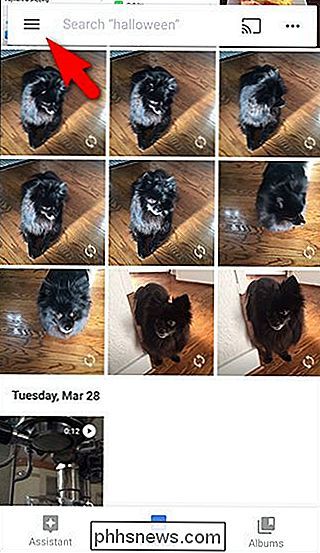

Puslapyje "Bendrinama", norėdami sukurti albumą, spustelėkite simbolį + apatiniame dešiniajame kampe. Būsite paraginti pasirinkti albumo nuotraukas - pasirinkite tik tiek, kiek norite arba norite, o tada spustelėkite "Kitas".
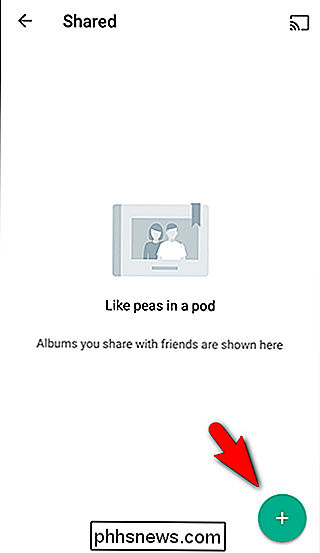
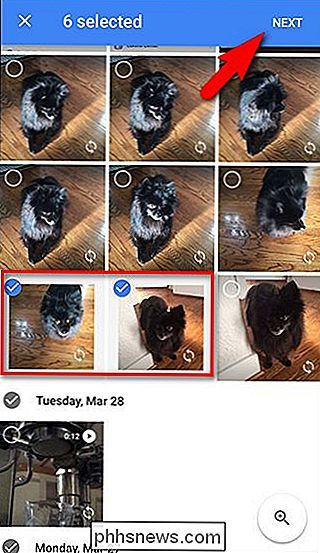
Pavadinkite naują albumą, tada spustelėkite "Bendrinti". Pamatysite visų tipų bendrinimo parinktis, priklausomai nuo to, kurias programas leidote bendrinti. Galite bendrinti albumą su atskirais kontaktais, siųsti bendrinamą URL į pasirinktą pranešimų programą, išsiųsti el. Laišką į albumą ir tt
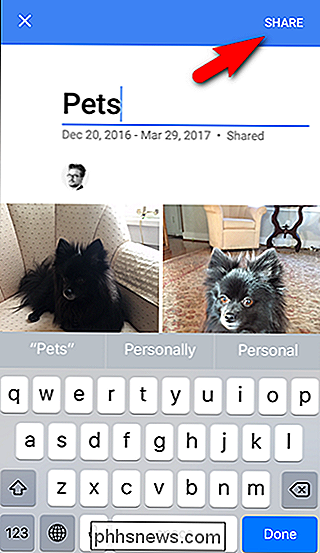
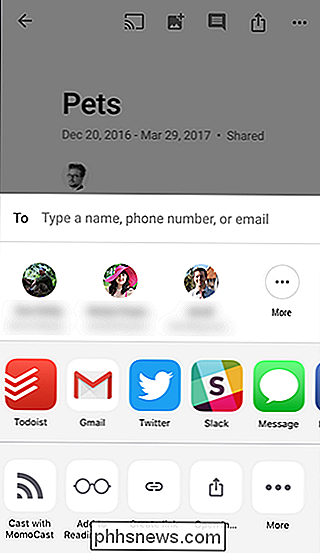
Nors čia nėra akivaizdu, mes norime pabrėžti tai, išaugo anksčiau. "Google" nuotraukų bendrinimas nėra pagrįstas leidimais. Jei bendrinsite savo albumą su trimis savo draugais, nesuteiksite trijų "Google" paskyrų leidimo pasiekti bendrintą albumą. Jūs tik išsiųsite jų albumo URL. Taip, šis URL yra ilgas, o atsitiktinių žmonių galimybės apsispręsti yra labai nulinės. Tačiau bet kas, turintis URL, gali pasiekti jūsų nuotraukas, o tai reiškia, kad žmonės, su kuriais jie bendrinote, gali lengvai jį bendrinti su kitais. Taigi, jums labiausiai domina, kad būtų saugomos jautrios nuotraukos iš bendrinamų albumų ir jie būtų bendrinami tik su žmonėmis, kuriais pasitikite.
Tvarkykite bendrinamą albumą
Taigi, jūs sukūrėte savo albumą ir jį dalījote. Dabar pažiūrėkime, kaip valdyti šį albumą. Jei ką tik baigėte kurti naują albumą, tuoj pat pateksite į šio albumo puslapį. Jei grįšite į programą, bakstelėkite piktogramą "Albumai" ir tada "Bendrinama" albumo miniatiūrą. Pamatysite visų bendrinamų albumų sąrašą (mūsų pavyzdyje yra tik "Pets" albumas, kurį sukūrėme paskutiniame skyriuje). Bakstelėkite albumą, kurį norite atidaryti.
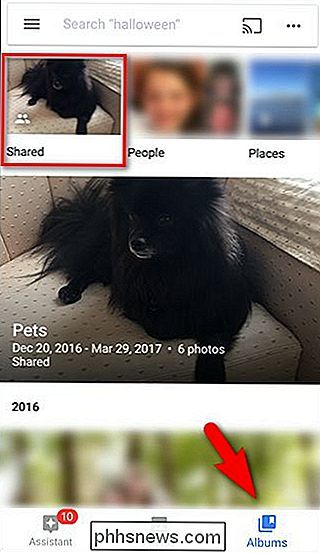
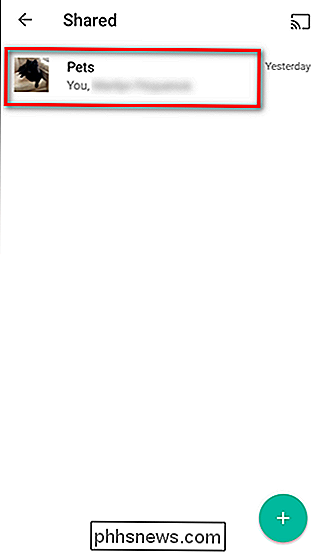
"Album" viršutiniame dešiniajame kampe pamatysite piktogramų seriją. Iš kairės į dešinę jie leidžia jums:
- Siųsti albumą "Chromecast" kaip skaidrių demonstraciją
- Pridėti nuotraukas į albumą
- Komentuoti albumą
- Bendrinti albumą su daugiau žmonių
- Prisijunkite prie albumo meniu.
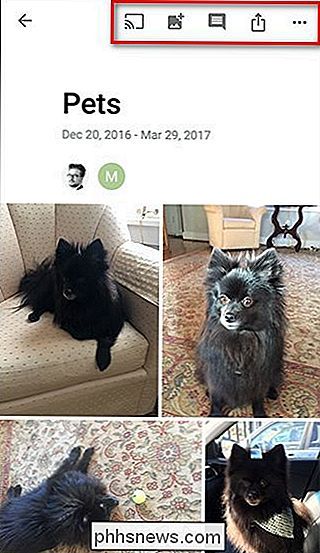
Albumo meniu galite atlikti veiksmus, pvz., Žiūrėti paskutinę veiklą, redaguoti albumo pavadinimą, konfigūruoti bendrinimo parinktis ir ištrinti albumą.
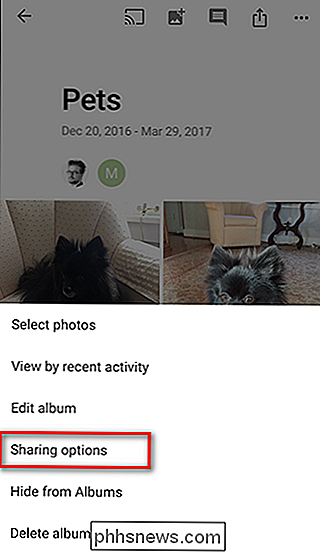
Puslapyje "Bendrinimo parinktys" yra keletas papildomų parinkčių. Galite patraukti bendrinimo nuorodos kopiją, pamatyti, kas pakviesta peržiūrėti albumą, keisti bendradarbiavimą ir komentuoti ar išjungti, ir natūraliai nustoti dalintis albumu.
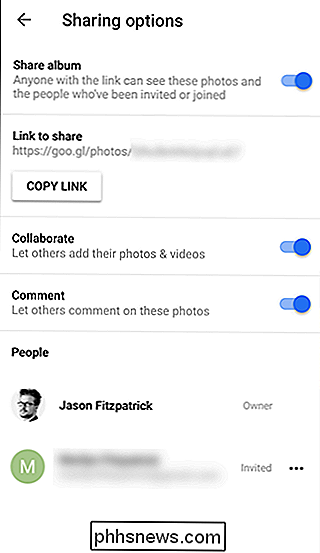
Nustoti dalintis albumu
Vienas iš mūsų mėgstamiausių "Google Photos" bendrinamo bendravimo elementai yra tai, kad jei nustosite bendrinti albumą ir vėliau jį bendrinsite vėl, albumui bus suteiktas visiškai naujas atsitiktinių atrankos URL (skirtingai nuo statinio URL, kuris visam laikui priskirtas albumams, kai dalijatės "iCloud" nuotrauka albumas). Nors jūs neprarasiate komentarų ir bendrų nuotraukų, jei nustosite bendrinti albumą, malonu, kad galėtumėte dar kartą jį bendrinti su nauju URL, jei norite, o ne ištrinti visą albumą ir jį atkurti nuo pat pradžių.
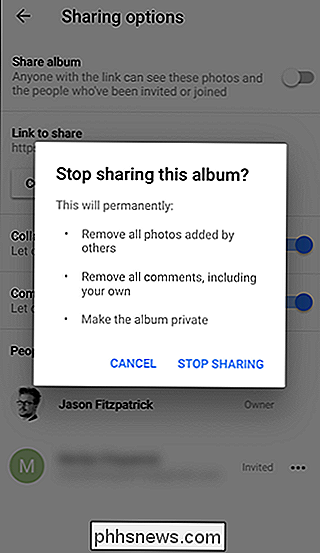
Tai yra viskas yra: jūs dabar turite bendrą ir bendrai naudojamą "Google" nuotraukų albumą, kuriame jūsų draugai gali matyti ne tik jūsų atostogų nuotraukas, bet net pridėti jų, jei jie su jumis.

Kaip perduoti programas "Fire Tv" ir "Fire TV Stick"
"Amazon" Fire TV ir "Fire" televizoriaus lizdas techniškai veikia "Android" ... bet jūs to nežinote. "Amazon" turi savo televizoriaus turinio sieną ir nenori, kad "Google" (su savo konkuruojančia platforma) sunaikintų partiją. Tačiau nors "Fire TV" turi tik oficialią prieigą prie "Amazon" "Appstore", galite įdiegti ir kitas programas.

Ką daryti, kai "iPhone" ar "iPad" nėra tinkamai įkeliamas
IPhone, kuris nebus tinkamai įkrautas, yra daugiau nei šiek tiek varginantis. Prieš išardydami plaukus, pasitraukite į trikčių šalinimo kontrolinį sąrašą, kad išvengtumėte įprastų įkrovimo problemų priežasčių, o pirštai kirto, išspręskite savo problemą nesiunčiant savo telefono į tarnybą. Yra daugybė problemų, dėl kurių gali kilti problemų.



